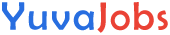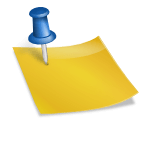MS Word एक व्यापक रूप से उपयोग किया जाने वाला वर्ड प्रोसेसिंग सॉफ्टवेयर है जिसे Microsoft ने विकसित किया है। यह डॉक्युमेंट्स बनाने, संपादित करने और फॉर्मेटिंग करने के लिए उपयोगी है। इसकी सरल इंटरफ़ेस और विभिन्न टूल्स के कारण यह व्यक्तिगत और व्यावसायिक दोनों कार्यों के लिए आदर्श सॉफ्टवेयर है।
Top MS Word Questions and Answers in Hindi
प्रश्न 1: MS Word क्या है?
उत्तर: MS Word एक वर्ड प्रोसेसिंग सॉफ्टवेयर है जिसे Microsoft द्वारा विकसित किया गया है। इसका उपयोग डॉक्युमेंट्स बनाने, संपादित करने, और प्रिंट करने के लिए किया जाता है।
प्रश्न 2: MS Word में नया डॉक्युमेंट कैसे बनाया जाता है?
उत्तर: नया डॉक्युमेंट बनाने के लिए, ‘File’ मेनू पर क्लिक करें और ‘New’ विकल्प चुनें। इसके बाद एक नया ब्लैंक डॉक्युमेंट खुल जाएगा।
प्रश्न 3: MS Word में टेक्स्ट को बोल्ड कैसे किया जाता है?
उत्तर: टेक्स्ट को सिलेक्ट करें और ‘Ctrl + B’ दबाएँ या ‘Home’ टैब में ‘Bold’ आइकन पर क्लिक करें।
प्रश्न 4: MS Word में टेक्स्ट को इटैलिक कैसे किया जाता है?
उत्तर: टेक्स्ट को सिलेक्ट करें और ‘Ctrl + I’ दबाएँ या ‘Home’ टैब में ‘Italic’ आइकन पर क्लिक करें।
प्रश्न 5: MS Word में टेक्स्ट को अंडरलाइन कैसे किया जाता है?
उत्तर: टेक्स्ट को सिलेक्ट करें और ‘Ctrl + U’ दबाएँ या ‘Home’ टैब में ‘Underline’ आइकन पर क्लिक करें।
प्रश्न 6: MS Word में पेज को नंबर कैसे दिया जाता है?
उत्तर: ‘Insert’ मेनू में जाएं और ‘Page Number’ विकल्प चुनें। यहां से आप पेज नंबर की स्थिति और स्टाइल चुन सकते हैं।
प्रश्न 7: MS Word में टेबल कैसे बनाई जाती है?
उत्तर: ‘Insert’ टैब में जाएं, ‘Table’ पर क्लिक करें और टेबल की संख्या और कॉलम की संख्या चुनें।
प्रश्न 8: MS Word में इमेज कैसे इन्सर्ट की जाती है?
उत्तर: ‘Insert’ टैब में जाएं और ‘Picture’ पर क्लिक करें। इसके बाद अपनी डिवाइस से इमेज चुनें।
प्रश्न 9: MS Word में टेक्स्ट को सेंटर में कैसे अलाइन किया जाता है?
उत्तर: टेक्स्ट को सिलेक्ट करें और ‘Ctrl + E’ दबाएँ या ‘Home’ टैब में ‘Center’ आइकन पर क्लिक करें।
प्रश्न 10: MS Word में फॉन्ट साइज़ कैसे बदला जाता है?
उत्तर: टेक्स्ट को सिलेक्ट करें और ‘Home’ टैब में ‘Font Size’ ड्रॉपडाउन से आवश्यक साइज़ चुनें।
प्रश्न 11: MS Word में स्पेलिंग और ग्रामर कैसे चेक की जाती है?
उत्तर: ‘Review’ टैब में जाएं और ‘Spelling & Grammar’ विकल्प पर क्लिक करें।
प्रश्न 12: MS Word में पैराग्राफ स्पेसिंग कैसे सेट की जाती है?
उत्तर: ‘Home’ टैब में जाएं, ‘Line and Paragraph Spacing’ आइकन पर क्लिक करें, और आवश्यक स्पेसिंग चुनें।
प्रश्न 13: MS Word में हेडिंग स्टाइल कैसे अप्लाई की जाती है?
उत्तर: टेक्स्ट को सिलेक्ट करें और ‘Home’ टैब में ‘Styles’ समूह से हेडिंग स्टाइल चुनें।
प्रश्न 14: MS Word में पेज सेटअप कैसे किया जाता है?
उत्तर: ‘Layout’ टैब में जाएं और ‘Page Setup’ विकल्प पर क्लिक करें। यहां से आप पेज मार्जिन, ओरिएंटेशन और साइज़ सेट कर सकते हैं।
प्रश्न 15: MS Word में टेबल में रो या कॉलम कैसे जोड़ी जाती है?
उत्तर: टेबल में किसी भी सेल पर क्लिक करें, ‘Layout’ टैब में जाएं, और ‘Insert Above’ या ‘Insert Left’ विकल्प चुनें।
प्रश्न 16: MS Word में टेक्स्ट हाइलाइट कैसे किया जाता है?
उत्तर: टेक्स्ट को सिलेक्ट करें और ‘Home’ टैब में ‘Text Highlight Color’ पर क्लिक करें।
प्रश्न 17: MS Word में पेज ब्रेक कैसे डाली जाती है?
उत्तर: ‘Insert’ टैब में जाएं और ‘Page Break’ पर क्लिक करें। इससे नई पेज पर सामग्री जाएगी।
प्रश्न 18: MS Word में फूटर कैसे इन्सर्ट की जाती है?
उत्तर: ‘Insert’ टैब में जाएं और ‘Footer’ विकल्प पर क्लिक करें। इसके बाद आप फूटर में टेक्स्ट या अन्य सामग्री जोड़ सकते हैं।
प्रश्न 19: MS Word में फॉन्ट कलर कैसे बदला जाता है?
उत्तर: टेक्स्ट को सिलेक्ट करें और ‘Home’ टैब में ‘Font Color’ ड्रॉपडाउन से आवश्यक रंग चुनें।
प्रश्न 20: MS Word में डॉक्युमेंट को सेव कैसे किया जाता है?
उत्तर: ‘File’ मेनू में जाएं, ‘Save’ या ‘Save As’ विकल्प चुनें और अपनी फाइल का नाम और लोकेशन चुनें।
प्रश्न 21: MS Word में टेक्स्ट को बुलेट लिस्ट में कैसे बदला जाता है?
उत्तर: टेक्स्ट को सिलेक्ट करें और ‘Home’ टैब में ‘Bullets’ आइकन पर क्लिक करें।
प्रश्न 22: MS Word में कस्टम स्टाइल कैसे बनाई जाती है?
उत्तर: ‘Home’ टैब में ‘Styles’ समूह में जाएं, और ‘Create a Style’ पर क्लिक करें। यहां आप नई स्टाइल बना सकते हैं।
प्रश्न 23: MS Word में डॉक्युमेंट में कवर पेज कैसे जोड़ा जाता है?
उत्तर: ‘Insert’ टैब में जाएं और ‘Cover Page’ विकल्प चुनें। यहां से आप विभिन्न कवर पेज डिज़ाइन चुन सकते हैं।
प्रश्न 24: MS Word में पेज ओरिएंटेशन कैसे बदला जाता है?
उत्तर: ‘Layout’ टैब में जाएं और ‘Orientation’ विकल्प पर क्लिक करें। यहां से आप ‘Portrait’ या ‘Landscape’ चुन सकते हैं।
प्रश्न 25: MS Word में कॉलम कैसे बनाए जाते हैं?
उत्तर: ‘Layout’ टैब में जाएं, ‘Columns’ विकल्प पर क्लिक करें, और आवश्यक संख्या के कॉलम चुनें।
प्रश्न 26: MS Word में इन्डेंटेशन कैसे सेट की जाती है?
उत्तर: ‘Home’ टैब में जाएं और ‘Increase Indent’ या ‘Decrease Indent’ आइकन पर क्लिक करें।
प्रश्न 27: MS Word में टेक्स्ट बॉक्स कैसे इन्सर्ट की जाती है?
उत्तर: ‘Insert’ टैब में जाएं और ‘Text Box’ विकल्प पर क्लिक करें। इसके बाद आप टेक्स्ट बॉक्स का स्टाइल चुन सकते हैं।
प्रश्न 28: MS Word में थिसॉरस (Thesaurus) का उपयोग कैसे किया जाता है?
उत्तर: जिस शब्द का आप पर्यायवाची ढूंढना चाहते हैं उसे सिलेक्ट करें, फिर ‘Review’ टैब में ‘Thesaurus’ पर क्लिक करें।
प्रश्न 29: MS Word में डॉक्युमेंट को प्रिंट कैसे किया जाता है?
उत्तर: ‘File’ मेनू में जाएं और ‘Print’ विकल्प चुनें। इसके बाद आप प्रिंटर और अन्य सेटिंग्स चुन सकते हैं।
प्रश्न 30: MS Word में टेक्स्ट को कैसे स्ट्राइकथ्रू (Strikethrough) किया जाता है?
उत्तर: टेक्स्ट को सिलेक्ट करें और ‘Home’ टैब में ‘Strikethrough’ आइकन पर क्लिक करें।
प्रश्न 31: MS Word में वर्ड काउंट कैसे चेक किया जाता है?
उत्तर: ‘Review’ टैब में जाएं और ‘Word Count’ विकल्प पर क्लिक करें।
प्रश्न 32: MS Word में डॉक्युमेंट में पानी के निशान (Watermark) कैसे जोड़ा जाता है?
उत्तर: ‘Design’ टैब में जाएं और ‘Watermark’ पर क्लिक करें। यहां से आप एक प्रीसेट चुन सकते हैं या कस्टम वॉटरमार्क जोड़ सकते हैं।
प्रश्न 33: MS Word में बुकमार्क कैसे जोड़ा जाता है?
उत्तर: टेक्स्ट या स्थान को सिलेक्ट करें जहां आप बुकमार्क जोड़ना चाहते हैं, फिर ‘Insert’ टैब में ‘Bookmark’ विकल्प पर क्लिक करें।
प्रश्न 34: MS Word में टेक्स्ट के चारों ओर बॉर्डर कैसे जोड़ा जाता है?
उत्तर: टेक्स्ट को सिलेक्ट करें और ‘Home’ टैब में ‘Borders’ आइकन पर क्लिक करें। यहां से आप बॉर्डर स्टाइल चुन सकते हैं।
प्रश्न 35: MS Word में डिफ़ॉल्ट फॉन्ट कैसे सेट किया जाता है?
उत्तर: ‘Home’ टैब में ‘Font’ समूह में जाएं, और ‘Font’ डायलॉग बॉक्स लॉन्चर पर क्लिक करें। यहां से आप डिफ़ॉल्ट फॉन्ट सेट कर सकते हैं।
प्रश्न 36: MS Word में ड्रॉप कैप (Drop Cap) कैसे बनाई जाती है?
उत्तर: टेक्स्ट के पहले अक्षर को सिलेक्ट करें और ‘Insert’ टैब में ‘Drop Cap’ पर क्लिक करें। यहां से आप ड्रॉप कैप स्टाइल चुन सकते हैं।
प्रश्न 37: MS Word में शॉर्टकट कीज़ कैसे सेट की जाती हैं?
उत्तर: ‘File’ मेनू में जाएं, ‘Options’ पर क्लिक करें, फिर ‘Customize Ribbon’ पर जाएं और ‘Keyboard shortcuts’ बटन पर क्लिक करें।
प्रश्न 38: MS Word में मल्टीपल डॉक्युमेंट्स कैसे खोले जाते हैं?
उत्तर: ‘File’ मेनू में जाएं और ‘Open’ पर क्लिक करें। आप एक समय में एक से अधिक डॉक्युमेंट्स खोल सकते हैं।
प्रश्न 39: MS Word में साइड बाय साइड डॉक्युमेंट्स कैसे देखें?
उत्तर: ‘View’ टैब में जाएं और ‘View Side by Side’ विकल्प पर क्लिक करें।
प्रश्न 40: MS Word में डॉक्युमेंट्स को फुल स्क्रीन पर कैसे देखा जाता है?
उत्तर: ‘View’ टैब में जाएं और ‘Full Screen Reading’ विकल्प पर क्लिक करें।
प्रश्न 41: MS Word में फॉर्मेट पेंटर (Format Painter) का उपयोग कैसे किया जाता है?
उत्तर: जिस टेक्स्ट का फॉर्मेट कॉपी करना है उसे सिलेक्ट करें, फिर ‘Home’ टैब में ‘Format Painter’ आइकन पर क्लिक करें, और इसे अन्य टेक्स्ट पर अप्लाई करें।
प्रश्न 42: MS Word में एन्डनोट्स और फुटनोट्स कैसे जोड़े जाते हैं?
उत्तर: ‘References’ टैब में जाएं और ‘Insert Footnote’ या ‘Insert Endnote’ विकल्प पर क्लिक करें।
प्रश्न 43: MS Word में पेज नंबरिंग कैसे बंद की जाती है?
उत्तर: ‘Insert’ टैब में जाएं, ‘Page Number’ पर क्लिक करें, और फिर ‘Remove Page Numbers’ चुनें।
प्रश्न 44: MS Word में हेडर कैसे एडिट किया जाता है?
उत्तर: डॉक्युमेंट के शीर्ष पर डबल क्लिक करें, इससे हेडर एडिट मोड में खुल जाएगा।
प्रश्न 45: MS Word में पेज के बैकग्राउंड को कैसे रंगा जाता है?
उत्तर: ‘Design’ टैब में जाएं और ‘Page Color’ पर क्लिक करें। यहां से आप बैकग्राउंड कलर चुन सकते हैं।
प्रश्न 46: MS Word में एक डॉक्युमेंट को पीडीएफ में कैसे सेव किया जाता है?
उत्तर: ‘File’ मेनू में जाएं, ‘Save As’ विकल्प चुनें, और ‘Save as type’ में ‘PDF’ चुनें।
प्रश्न 47: MS Word में कमेंट्स कैसे जोड़े जाते हैं?
उत्तर: टेक्स्ट को सिलेक्ट करें, ‘Review’ टैब में जाएं, और ‘New Comment’ विकल्प पर क्लिक करें।
प्रश्न 48: MS Word में टेम्पलेट्स कैसे इस्तेमाल की जाती हैं?
उत्तर: ‘File’ मेनू में जाएं, ‘New’ पर क्लिक करें, और उपलब्ध टेम्पलेट्स में से चुनें।
प्रश्न 49: MS Word में एक ही डॉक्युमेंट के विभिन्न हिस्सों में विभिन्न मार्जिन्स कैसे सेट किए जाते हैं?
उत्तर: जिस हिस्से का मार्जिन बदलना है वहां एक सेक्शन ब्रेक डालें, फिर ‘Layout’ टैब में जाकर ‘Margins’ विकल्प से आवश्यक मार्जिन सेट करें।
प्रश्न 50: MS Word में टेक्स्ट को कैसे जस्टिफाई किया जाता है?
उत्तर: टेक्स्ट को सिलेक्ट करें और ‘Ctrl + J’ दबाएँ या ‘Home’ टैब में ‘Justify’ आइकन पर क्लिक करें।